Terminal
Um terminal de computador é um dispositivo eletrônico ou eletromecânico capaz de transcrever e receber dados de um computador. A transcrição dos dados geralmente é realizada através de um teclado.
Os primeiros "terminais" eram dispositivos com tela, capazes de transcrever caracteres digitados em um teclado e renderizar a entrada do usuário junto da resposta do computador em uma interface baseada em texto, que ainda deveriam ser conectada a um computador que fará o processamento real dos comandos.
As mensagens de terminais são históricamente finalizadas com o caractere especial \n, que indica uma sinalização de nova linha.
Um dos terminais mais conhecidos é o VT-100, demonstrado na imagem a seguir:

O VT-100 apresenta uma interface serial, que pode ser conectada a um computador para realizar a comunicação entre eles, sistemas operacionais como o linux apresentam drivers para uso do VT-100 que é suportado e pode ser utilizado mesmo nos dias de hoje.
No linux, é comum que terminais conectados em hardware sejam expostos como "arquivos" no caminho /dev/ttyX, onde X indica o número do terminal (o nome tty vem de "teletypewriter" literalmente "teletipo" em inglês).
Terminais simulados criados via software são geralmente denominados de pty no linux no caminho /dev/ptyX com X indicando o número do terminal, o p no nome simboliza a palavra "pseudo".
O diagrama a seguir demonstra a organização do kernel do linux ao conectar um terminal externo a uma aplicação dentro do sistema operacional:
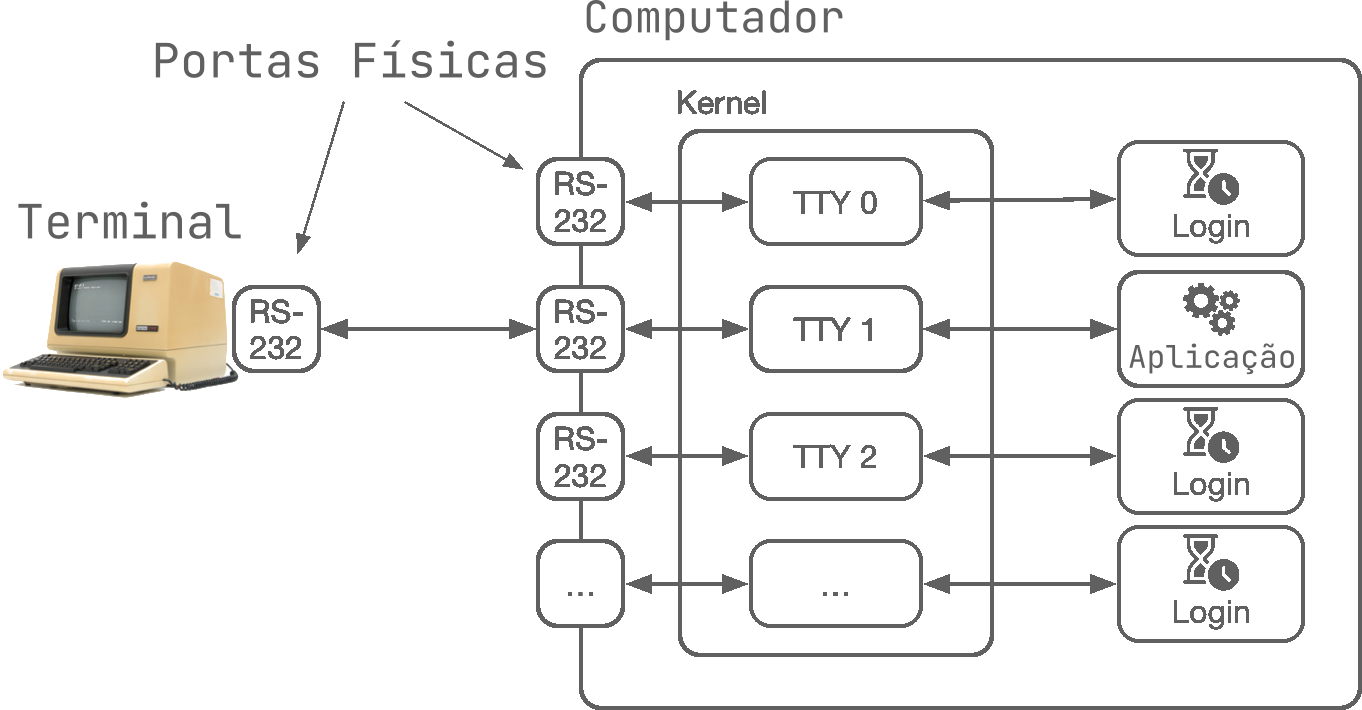
Emuladores de Terminais
Com a evolução dos computadores e o advento de sistemas operacionais mais modernos, deixou de existir a necessidade de hardwares dedicados de terminal, que foram substituidos por emuladores de terminais ou hosts de console.
Emuladores de terminais são programas que replicam o comportamento de um terminal dedicado em hardware dentro de um sistema operacional, ao fornecer um programa que lê entrada do usuário (geralmente do teclado), renderiza texto baseado na resposta do programa e na entrada do usuário e replica as mesmas funcionalidades que um terminal dedicado em hardware suportava.
Já "hosts de console" são programas que efetuam uma funcionalidade similar a um emulador de terminal, mas não o fazem com intuito de emular um hardware existente, como é o caso do processo conhost.exe, responsável por fornecer essa interface no Windows.
O uso de emuladores de terminal é comum em sistemas baseados em UNIX, como Linux e macOs, assim como históricamente, o Windows é conhecido por implementar um host de console, sem tentar imitar um hardware existente.
Lembrando que emuladores de terminais e hosts de console "são burros", eles só executam a tarefa de obter dados do usuário e desenhar texto na tela, limpar a tela, etc. A execução dos comandos é geralmente delegada a um software denominado de shell.
Entradas e Saídas padrão
Antes de falar sobre shell, é importante entender o que é são as "entradas e saídas" padrão de um processo.
Desde o sistema UNIX na década de 1970, existem normalmente 3 arquivos denominados stdin (Entrada padrão), stdout (Saída padrão) e stderr (Saída de erro padrão).
Esses arquivos indicam de onde o programa deve ler dados, escrever e onde ele deve reportar erros que ocorreram durante sua execução.
É comum que ao abrir um programa em um sistema operacional, a stdin aponte para a saída de um terminal e a stdout aponte para a entrada de um terminal, para que stdin possa ler os comandos que o usuário digitou e stdout possa escrever no terminal.
Inclusive esses 3 arquivos podem ser "redirecionados", chamamos de redirecionamento quando modificamos o arquivo que será utilizado como entrada, saída ou saída de erros.
Com isso podemos apontar para outros arquivos, permitindo que a entrada/saída sejam utilizadas para realizar comunicação entre processos, escrever em arquivos no disco/SSD, comunicação via rede, etc.
Essa redireção normalmente é realizada ao abrir o processo, utilizando as funções posix_spawn, clone ou fork aliadas a dup2 no Linux ou a função CreateProcessW no Windows.
Shell
O shell é um programa que atua como uma interface ao sistema operacional, fornecendo uma forma de executar comandos e scripts.
Os primeiros programas de shell eram simplesmente programas que permitiam chamar outros programas e redirecionar a saída e entrada deles.
Logo o acesso a várias funcionalidades do sistema pelo terminal são normalmente delegadas a outros programas que realizam cada tarefa individualmente.
Porém, logo percebeu-se que apenas chamar programas era um tanto limitante, para resolver essas limitações diferentes pessoas e empresas desenvolveram novos programas de shell que incluiam linguagens de script mais completas, que permitiam criação de variáveis, condicionais, loops, entre outras funcionalidades.
Dessa forma nasceram diferentes linguagens de script shell, que serão detalhadas em seguida.
A figura a seguir demonstra um diagrama da comunicação entre os programas envolvidos no processo de execução de um programa do usuário pelo terminal:
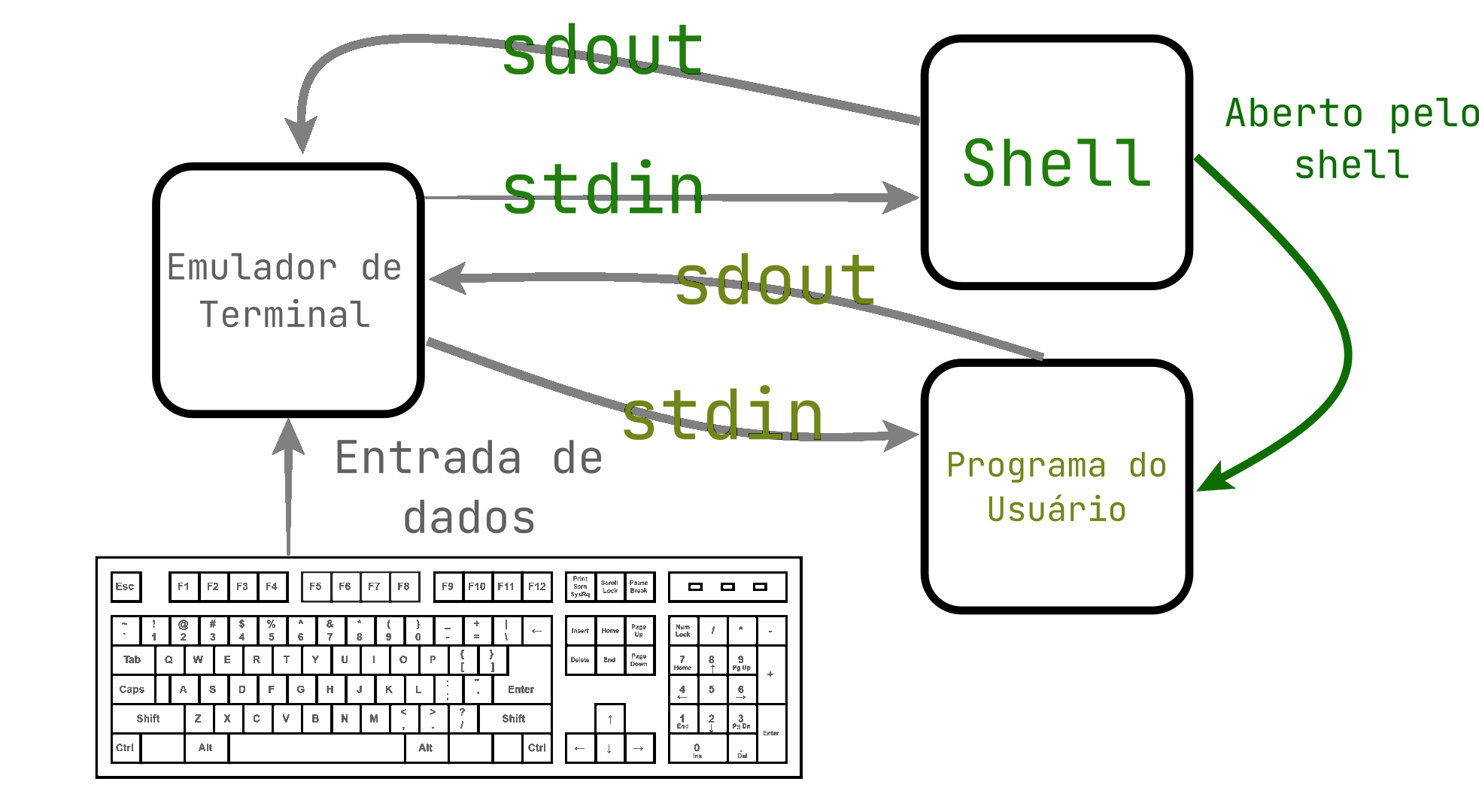
Linguagens de script para Shell
Como mencionado anteriormente, as linguagens de script para shell nasceram como algo simples, que só chamava outros programas, ao longo do tempo várias novas linguagens foram desenvolvidas, sendo muitas delas extensões baseadas em linguagens anteriores, como aconteceu com o bourne shell que foi considerado inspiração para o desenvolvimento de shells como bash, ksh, zsh.
Linguagens de script conhecidas :
batch: Utilizada como a linguagem de script convencional do windows baseado no interpretador de comandos legado do DOS, aceitando arquivos de script em.bat, tem suporte a variáveis,goto, condicionais, loops.Powershell: Linguagem de script avançada do Windows, com funcionalidades modernas e documentação extensa, orientada a objetos baseada na plataforma.NET.bash: Shell desenvolvido pelo projeto GNU e é o shell mais comum encontrado em distruições Linux, normalmente visto como o menor denominador comum, onde outros shells são utilizados quando novas funcionalidades são desejáveis.zsh: Shell padrão utilizado no macOs mas também muito utilizado em distribuições Linux.ksh: Um shell mais antigo bastante similar aobash, a maioria dos sistemas UNIX que não são Linux como Solaris e outros usam okshcomo padrão, enquanto no Linux é mais comum o uso dobash.sh: É uma especificação do POSIX, normalmente servindo como atalho para oshellutilizado pelo sistema operacional, onde oshellefetivamente usado será outro, mas deve seguir as especificações, fornecendo uma interface comum similar a outras linguagens deshell.
Sintaxe comum das linguagens de script Shell
Existem muitas funcionalidades em comum presentes em várias linguagens de shell utilizadas nos sistemas operacionais modernos, se limitar as funcionalidades mais básicas permite que um script seja facilmente adaptável em diferentes sistemas com pouco esforço.
Apesar de existirem várias diferenças, o powershell costuma ter uma compatibilidade maior com parte das funcionalidades mais modernas e da sintaxe do bash em relação ao batch.
Caminhos e navegação
No mundo UNIX, o separador de caminhos é normalmente /, enquanto no Windows, apesar de suportar esse separador, o separador de caminhos nativo é o \.
Os interpretadores de script shell e funções do sistema de arquivos normalmente utilizam . para indicar a pasta atual e .. para indicar a pasta anterior.
O comando cd pode ser utilizado para modificar a pasta atual, utilizar caminhos relativos permite realizar uma "navegação em pastas" utilizando o terminal.
#Funciona em qualquer sistema
cd .. #Volta uma pasta
cd imagens #Entra na pasta imagens
#Sistemas UNIX
cd /usr/bin #Entra na pasta /usr/bin
#Windows
cd C:\ #Entra no disco C:\ do windows
Variáveis
As variáveis de ambiente do sistema normalmente podem ser acessadas como variáveis diretamente no shell, no batch uma variável pode ser acessada utilizando %variavel%, enquanto no powershell, bash e outros utilizando $variavel.
Para criar novas variáveis, podemos utilizar $variavel = valor no powershell, bash e afins, enquanto para o batch é necessário preceder o comando com a palavra chave set (ex: set variavel = valor).
É normal que ao procurar por programas para executar com um comando, o shell procure em todas pastas listadas na variável de ambiente PATH, que indica caminhos adicionais que devem ser buscados.
Executar programas
Normalmente existem 3 formas de escrever um caminho para executar um programa :
programa: Procura nas pastas da variávelPATHe na pasta atual./programa: Procura na pasta atual utilizando um caminho relativo/usr/bin/programa: Caminho complet
(Lembrando que a / deve ser substituida por \ no Windows)
Para executar um programa, é normalmente utilizada a sintaxe:
./programa argumento1 "argumento 2"
Onde programa é o caminho do programa e os argumentos da linha de comando utilizados para executar o programa são separados por espaço.
Para incluir espaços dentro do argumento, é necessário colocar o argumento entre aspas.
No powershell, podemos utilizar $variavel = ./programa para que a variavel receba a saída do programa (o que foi escrito na stdout). Enquanto que no bash e outros
shells precisamos utilizar $variavel = $(./programa) para a mesma funcionalidade.
Redirecionar saídas e entradas
Para redirecionar saídas e entradas, podemos utilizar :
>: Redireciona a saída (stdout)<: Redireciona a entrada (stdin)2>: Redireciona a saída de erros (stderr)&>: Redireciona a saída normal e de erros (stdoutestderr)>>: Redireciona a saída no modoappend, onde dados são adicionados ao fim do arquivo (stdout)2>>: Redireciona a saída de erros no modoappend(stderr)&>>: Redireciona a saída normal e de erros no modoappend(stdoutestderr)|: Faz com que a saída do primeiro programa (stdout) se torne a entrada do próximo (stdin)
Por exemplo, para abrir um programa que lê sua entrada de entrada.txt e escreve em resposta.txt e reporta erros em erros.txt:
./programa < entrada.txt > resposta.txt 2> erros.txt
Para utilizar | (denominado de pipe), para que o programa1 tenha sua saída conectada a entrada do programa2:
./programa1 | ./programa2
Obtenção do código de saída
O shell sempre mantêm o código de saída do último programa executado em uma variável específica:
batch: Na variável%errorlevel%bash,zshe afins: Na variável$?powershell: Na variável$LASTEXITCODE
Comandos em comum
O comando echo pode ser utilizado para escrever um argumento saída padrão e é suportado por todas as linguagens de shell (echo a escreve a).
O comando mkdir pode ser utilizado para criar uma pasta e rmdir para apagar uma pasta vazia.
Apesar de ter comandos "similares" muitos, se não a maioria deles podem funcionar de forma um pouco diferente no powershell em relação a sua contraparte utilizado no bash.
Os seguintes comandos não existem no batch, mas estão presentes como apelidos para outros comandos no powershell e como executáveis em sistemas como Linux, macOs e outros sistemas que seguem o POSIX:
clear: Limpa a tela do terminalls: Lista todos arquivos em uma pastacat: Escreve o conteúdo do arquivo especificado nastdoutcp: Copia um arquivo ou pastamv: Renomeia/move um arquivo ou pastarm: Apaga um arquivo ou pastasleep: Pausa o terminal porXsegundos (Xé o argumento númerico especificado)curl: Utilizado para realizar e testar requisições em vários protocolos de comunicação (Suportando 28 protocolos diferentes, incluindo HTTP, FTP, SMB)diff: Indica as diferença entre dois arquivosman: Exibe um manual do comando especificado no próprio terminaltee: Lê dastdine escreve nastdoute numa lista de arquivos, o que foi lidokill: Finaliza o processo com o ID especificado
Leitura do terminal no C
Por mais trivial e simples que pareça ser uma simples leitura do terminal, existem diversas funções diferentes que podem ser utilizadas para leitura do terminal, todas com suas próprias vantagens/desvantagens.
scanf: Extremamente simples de utilizar e já realiza conversões de forma fácil, boa para casos onde a entrada sempre respeita um formato fixo e tamanho esperado, mas péssima para leitura de entrada do usuário, pela dificuldade ou impossibilidade de tratar erros e facilidade de causar problemas de segurança.fgets: Melhor função para leitura de linhas que é padrão do C, inclui o caractere de nova linha no texto obtido, limitando para que seja escrito no máximotamanho-1de forma que o último caractere escrito seja o\0, seu único defeito é que essa função não reporta o tamanho da string e nem quando um caractere de nova linha não foi encontrado, sendo necessário chamarstrlene checar manualmente.GNU readline: Na biblioteca padrão do Linux do grupo GNU, aglibc, existe uma função chamadareadlineque retorna a string lida alocada dinamicamente, que depois deve ser liberada comfree, a função também oferece capacidade de utilizar edição de linha e histórico de comandos.GNU getline: Também uma extensão do GNU naglibc, recebe um buffer pre-alocado do usuário commalloce o expande internamente utilizandorealloccaso necessário, não apresenta as funcionalidades extras de histórico e edição dareadline.ReadConsoleW: Função específica do Windows para leitura de terminal, lê strings em UTF-16 independente das configurações de locale do usuário, é a forma recomendada de ler do terminal no Windows, essa função também reporta o número de bytes lidos e inclui\r\n(o terminador de nova linha do Windows) no buffer.
Nos casos onde deseja-se ler valores que não são strings, como inteiros e ponto flutuantes, saiba que o terminal sempre entrega os valores em texto, o ideal é utilizar funções como strtol, strtof, strtod ou até mesmo sscanf, inclusive a maioria das linguagens de alto nível seguem o padrão de leitura + conversão que difere do padrão encontrado em scanf.
Ao realizar esse guia, investigamos o código fonte do CPython e .NET Core usado e desenvolvido em C# para fins comparativos.
O CPython utiliza a função ReadConsoleW no Windows, readline do GNU no Linux e fgets em outros lugares.
O .NET Core utiliza a função ReadConsoleW no Windows e lê diretamente utilizando funções nativas como open e read nos sistemas UNIX (como Linux, macOs e afins). A diferença é que a leitura é bufferizada e depois extraida caractere por caractere para preencher a string retornada ao usuário por funções alto nível como Console.ReadLine.
Para isso também foi realizada uma implementação própria para leitura de linhas de um arquivo qualquer (normalmente stdin) utilizando como base a função fgetc e outra com fgets:
Clique para Expandir/Retrair
enum readline_result{
READLINE_OK, //A linha foi lida com sucesso
READLINE_PENDING_CHARS, //Não há espaço para a string inteira
READLINE_EOF, //Final do arquivo foi atingido
READLINE_FILE_ERR, //Erro no arquivo
READLINE_INVALID_PARAM, //Parâmetro inválido
};
/**
* @brief Lê uma linha do arquivo especificado sem incluir o caractere de nova linha
* @param buffer Buffer onde os dados serão escritos
* @param size Ponteiro para tamanho do buffer na entrada, bytes lidos na saída
* @param file Arquivo do qual será lido (geralmente stdin)
* @return Resultado da função, indicando erro ou leitura completa
*/
enum readline_result my_readline(char *buffer, size_t *size, FILE *file)
{
enum readline_result result = READLINE_PENDING_CHARS;
if(buffer == NULL || size == NULL || *size == 0)
return READLINE_INVALID_PARAM;
char *basebuf = buffer;
char *endbuf = buffer + *size;
for(;buffer < endbuf; buffer++) {
int c = fgetc(file);
if(c == EOF || c == '\n') {
result = (c == '\n') ? READLINE_OK :
(feof(file)) ? READLINE_EOF
: READLINE_FILE_ERR;
break;
}
*buffer = (char)c;
}
*buffer = '\0';
*size = (buffer - basebuf);
return result;
}
//Versão de `fgets` seguindo o padrão
enum readline_result fgets_readline(char *buffer, size_t *size, FILE *file)
{
if(buffer == NULL || size == NULL)
return READLINE_INVALID_PARAM;
char *result = fgets(buffer, *size, file);
unsigned char had_newline = 0;
if(result != NULL) {
*size = strlen(buffer);
//Remove o "\n"
had_newline = (buffer[*size-1] == '\n');
buffer[*size-1] = '\0';
*size--;
} else {
*size = 0;
}
if(feof(file))
return READLINE_EOF;
if(result == NULL)
return ferror(file) ? READLINE_FILE_ERR : READLINE_INVALID_PARAM;
else
return had_newline ? READLINE_OK : READLINE_PENDING_CHARS;
}
Essas funções repassam todos possíveis casos de erro como retorno da função além do tamanho, lidando propriamente com todos os casos problemáticos, a ideia de utilizar fgetc foi parcialmente inspirada pelo código fonte do .NET Core.
Sequências de Escape VT-100
O terminal VT-100 e seus sucessores apresentavam funções extras usando as chamadas sequências de escape.
Se olharmos na tabela ASCII, veremos que o código 0x1B (27), é utilizado para representar o "escape", que normalmente sinaliza o início de um comando especial.
Ao enviar um comando de sequência de escape pela stdout, um programa pode sinalizar ao terminal uma ação especial.
Utilizando as extensões de sistemas operacionais modernos em conjunto com as sequências de escape do VT-100 é possível :
- Posicionar o cursor
- Alterar visibilidade do cursor
- Alterar formato do cursor
- Modificar o scroll do terminal
- Inserir/remover linhas e caracteres ou limpar a tela
- Mudar a cor do texto e do fundo
- Obter informações do terminal como a posição do cursor
No Windows, as sequências de terminal VT-100 só foram adotadas recentemente, desde o Windows 10, pois antes era necessário chamar várias funções para manipular propriedades específicas do terminal, a própria Microsoft aconselha que essas sequências sejam utilizadas em código moderno para garantir uma compatibilidade maior com sistemas baseados em UNIX como Linux e macOs.
Muitos cursos de C ensinam a limpar a tela do terminal utilizando system("cls"), este comando só funciona no Windows e ainda é extremamente ineficiente, pois a função system abre um novo processo do shell para executar o comando e espera até que ele finalize.
Utilizar as sequências de escape garante uma compatibilidade com mais sistemas operacionais, maior performance, além de permitir que os comandos sejam embarcados em arquivos e acionados ao escrevê-los no terminal.
Para utilizar a maioria das sequências de escape suportadas no Windows, Linux e macOs, podemos utilizar uma biblioteca própria feita pelo autor deste guia denominada vt100.h.